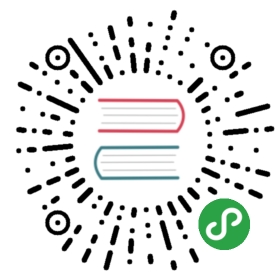事件分析
进行事件分析前,需要先在“事件管理”中定义事件并配置上报、收集数据。事件分析所需要的信息在事件管理进行管理维护。
1. 事件分析
1.1 设置查询条件
1.1.1 选择事件

在事件下拉列表中,将展示出所有已经在事件管理中创建的事件,每次事件分析只能选择一个事件。
1.1.2 选择指标

在指标下拉列表中,选择需要分析的默认或自定义指标。选择的指标不能重复。可以通过右侧的“+”添加指标。每个事件都可以统计如下指标,可以直接选择:
总次数:事件的触发次数去重人数:触发该事件的去重用户数(以openid判断)人均次数:每个用户触发该事件次数的平均值,即总次数/去重人数
也可以基于事件管理中的自定义属性字段,选择想要分析的其他指标。需要从下拉列表中分别选择属性字段和需要计算的指标。对于不同数据类型的字段,有对应不同的指标可供选择。具体的对应关系如下:
| 字段类型 | 支持的指标 |
|---|---|
| 字符型 | 去重数(count(distinct)) |
| 整数型 | 总和 (sum)、 最大值(max) 、 最小值(min) 、 平均值(avg) 、 人均值(sum /count(distinct userid)) |
1.1.3 选择分组

在分组下拉列表中,可以选择查看数据的分组维度,包括系统默认属性和自定义属性。你可以通过右侧的按钮添加分组。例如指标选择总次数,分组选择“城市”,将分别统计各个城市的用户的事件触发总次数。注意:当分组过多时,仅能显示部分数据。
1.1.4 设置过滤条件

分析时,可以选择或输入你想要过滤的条件。所有条件之间的关系必须全部为“并且”,或全部为“或者”,前者表示满足所有条件,后者表示满足至少一项条件。当切换其中一处的关系时,所有其他关系也会随之切换。你可以通过下方的按钮添加过滤条件。对于不同类型的字段,有对应不同的过滤条件,具体的对应关系如下:
| 属性类型 | 支持的过滤条件 |
|---|---|
| 系统默认字段 | 等于/不等于 |
| 字符型自定义字段 | 等于/不等于/有值/没值/为空值/不为空值 |
| 整数型自定义字段 | 大于/小于/大于等于/小于等于/等于/不等于/有值/没值 |
1.1.5 选择时间粒度

1.1.6 选择时间范围

1.2 查看事件分析结果
1.2.1 查看图表
以图表方式展示数据
1.2.2 查看详情
以表格方式展示数据
1.3 查看历史查询记录

在数据查询页,或查询等待过程中,你可以进入历史查询记录页查看已进行过的数据查询。